Wenn Sie auf einen seltsamen Fehlercode gestoßen sind 0xc0000017 Beim Versuch, Windows 10 zu installieren, kann dies verwirrend sein, da Setup keine weiteren Informationen zu diesem Problem enthält. Das Setup-Programm stoppt einfach und zeigt dies an Fehler 0xc0000017. Es ist nicht genügend Speicher verfügbar, um ein Ramdisk-Gerät zu erstellen. Hier erfahren Sie, wie Sie dieses Problem beheben und Windows 10 installieren.
Die üblichen offiziellen Microsoft-Empfehlungen lauten, alle zusätzlichen Peripheriegeräte während des Setups zu entfernen / zu trennen. Im Falle eines Upgrades von dem vorhandenen Build wird außerdem empfohlen, die gesamte Sicherheitssoftware wie Firewall, Antivirus usw. von Drittanbietern zu deaktivieren. Wenn Sie jedoch bereits alle diese Tricks ausprobiert haben und dennoch diesen Fehler erhalten, können Sie Folgendes ausprobieren.
- Öffnen Sie eine Eingabeaufforderung mit erhöhten Rechten.
- Geben Sie den folgenden Befehl ein:
bcdedit / enum {badmemory}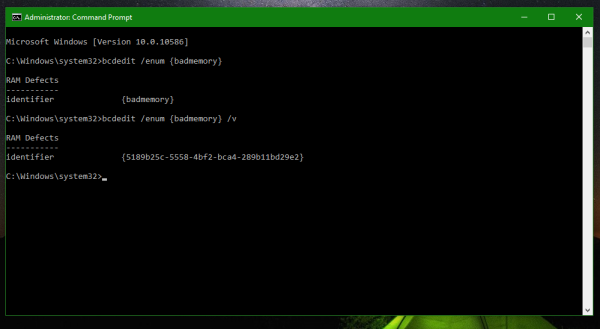 Bcdedit ist ein integriertes Konsolentool, das verschiedene Aufgaben im Zusammenhang mit der Windows-Starterfahrung von ausführen kann Deaktivieren der Durchsetzung der Treibersignatur zu Anpassen des Erscheinungsbilds und der Optionen des Starts .
Bcdedit ist ein integriertes Konsolentool, das verschiedene Aufgaben im Zusammenhang mit der Windows-Starterfahrung von ausführen kann Deaktivieren der Durchsetzung der Treibersignatur zu Anpassen des Erscheinungsbilds und der Optionen des Starts .
Wenn Sie die folgende Ausgabe erhalten haben:So löschen Sie Likes auf Twitter
RAM-Defekte
-----------
identifiziere {badmemory}
badmemorylist 0xb7
0xb8
0xb9
0xba
0xbb
0xbc
0xbd
0xbe
0xbf
0xc0
0xc1Wie man Screenshots auf Snapchat macht, ohne dass sie Tiktok kennen
Dann kann dies bedeuten, dass der RAM in Ihrem PC beschädigt ist! Obwohl diese Einträge möglicherweise von früheren defekten RAM-Modulen stammen, die bereits ersetzt wurden, können fehlerhafte Speichermodule die Ursache für diesen Fehler sein. Wenn Sie diesen Eintrag in der Ausgabe haben, können Sie ihn löschen, indem Sie den folgenden Befehl ausführen:
bcdedit / deletevalue {badmemory} badmemorylistVersuchen Sie nun, das Setup auszuführen und zu sehen, was passiert. Wenn Ihr RAM wie erwartet funktioniert, wird Windows 10 ohne Probleme installiert. Wenn nicht, müssen Sie die fehlerhaften RAM-Module austauschen. Das ist es.

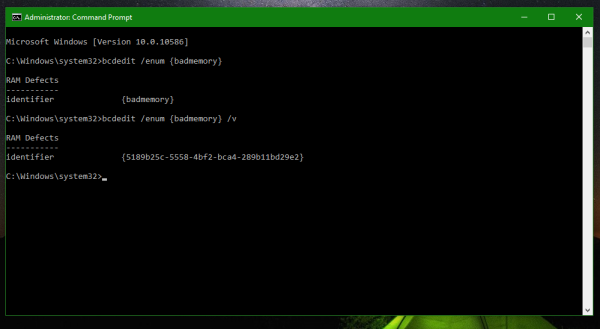 Bcdedit ist ein integriertes Konsolentool, das verschiedene Aufgaben im Zusammenhang mit der Windows-Starterfahrung von ausführen kann Deaktivieren der Durchsetzung der Treibersignatur zu Anpassen des Erscheinungsbilds und der Optionen des Starts .
Bcdedit ist ein integriertes Konsolentool, das verschiedene Aufgaben im Zusammenhang mit der Windows-Starterfahrung von ausführen kann Deaktivieren der Durchsetzung der Treibersignatur zu Anpassen des Erscheinungsbilds und der Optionen des Starts .







